Виправте, що пошук Discord не працює на ПК
Різне / / April 04, 2023
Discord — один із найпопулярніших сервісів для відео, текстових або голосових повідомлень. Крім того, це послуга, за якою люди в різних спільнотах можуть спілкуватися один з одним. Незалежно від того, чи це ігрова спільнота, навчальні групи, спільнота перегляду фільмів тощо, це дуже корисний сервіс для спілкування людей через різні канали. Discord також доступний на різних платформах. Ви також можете знайти Discord, доступний на ПК. У Discord доступно багато функцій, тому він такий популярний. Дуже корисною функцією, яку ви можете знайти в Discord, є пошук у Discord. Це дозволяє користувачам шукати в Discord різні канали, чати тощо, а також фільтрувати свої пошуки. Однак у вас можуть виникнути проблеми з пошуком Discord, якщо він не працює належним чином. Це може бути дуже неприємним для користувачів. Отже, ви можете задатися питанням, чому пошук у Discord не працює. У такому випадку є деякі виправлення, а також обхідні шляхи, якими ви можете скористатися, щоб вирішити цю проблему. Тому ця стаття стосується всієї необхідної інформації про те, як виправити пошук Discord, який не працює на ПК.

Зміст
- Як виправити пошук Discord, який не працює на ПК
- Чому Discord Search не працює?
- Способи виправлення проблеми пошуку Discord на ПК
- Спосіб 4: оновіть додаток Discord
Як виправити пошук Discord, який не працює на ПК
Тут ми показали рішення для вирішення проблеми Discord Search не працює на ПК.
Чому Discord Search не працює?
Може бути кілька причин, чому пошук у Discord не працює на ПК. Подібним чином може бути дуже корисним знання причини такої проблеми. Це також може допомогти вам дізнатися, які виправлення ви можете застосувати для вирішення цієї проблеми. Деякі з можливих причин цієї проблеми наведено нижче.
- Сервери Discord стикаються з перебоями та перебувають на техобслуговуванні.
- Ваше підключення до Інтернету не працює належним чином. Це можуть бути проблеми з підключенням Wi-Fi або повільна пропускна здатність вашої мережі.
- Кеш-пам’ять Discord спричиняє деякі помилки, а також збої, через які пошук не працює належним чином.
- Ви використовуєте застарілу версію Discord на своєму ПК.
- Ви запускаєте Discord із увімкненим режимом Streamer. У деяких випадках повідомляється, що функція пошуку не працює належним чином у цьому режимі.
- Ви можете зіткнутися з тимчасовими збоями в програмі Discord, через які пошук не працює належним чином.
- У вашій системі є фонові програми, які конфліктують із Discord.
Способи виправлення проблеми пошуку Discord на ПК
Існує кілька методів, якими ви можете скористатися, щоб виправити пошук у Discord, який не працює на ПК. Ви можете спробувати будь-який із наведених нижче методів.
Спосіб 1: Перезапустіть Discord
Одне з найпростіших виправлень, яким можна скористатися, щоб вирішити проблему, як-от не працює функція пошуку, — це перезавантаження. Так само ви можете просто вийти з Discord і знову запустити програму через деякий час. Бажано переконатися, що Discord закрито належним чином, перейшовши до Диспетчер задач на вашому ПК. Ви можете перевірити, чи програма Discord досі доступна на вкладці «Процеси програм» у диспетчері завдань.
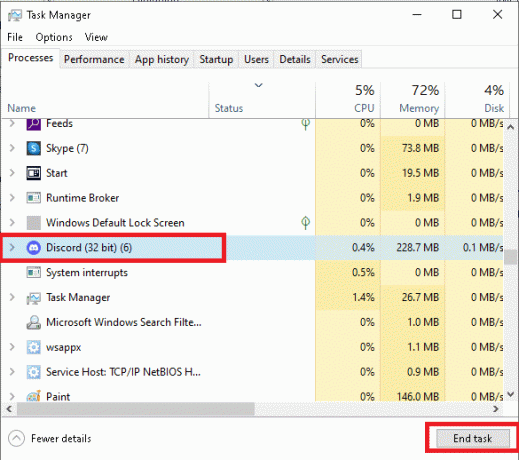
Спосіб 2: Перезавантажте ПК
Ви також можете зіткнутися з проблемами з функцією пошуку в Discord через фонові програми. Так само ви можете вирішити таку проблему, перезавантаживши систему. Таким чином, ви можете перезавантажити систему та запустити програму Discord після нового завантаження, щоб перевірити, чи це вирішить проблему.
1. Натисніть вікнаключ.
2. Натисніть на стрілку поруч Закрити.
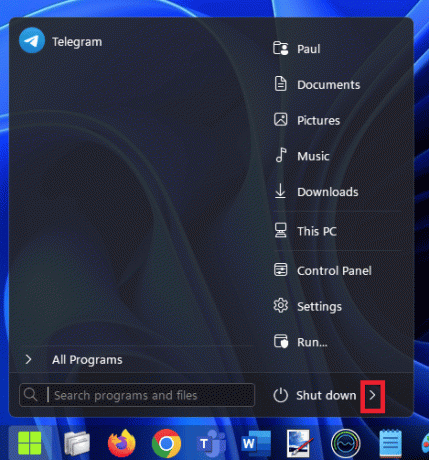
3. Натисніть на Перезапустіть.
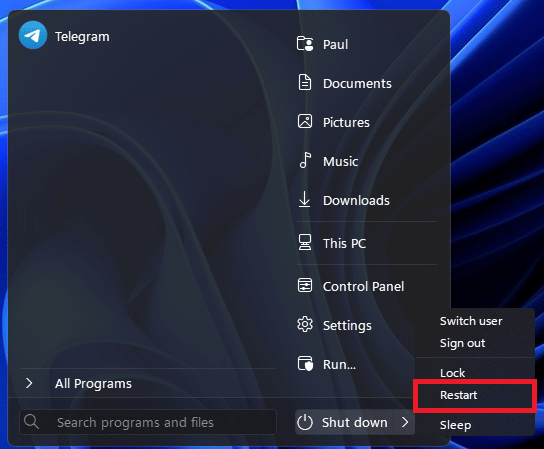
Читайте також:15 способів виправити затримку потоку Discord у Windows 10 і 11
Спосіб 3: дочекайтеся часу роботи серверів Discord
Ви також можете зіткнутися з проблемами в додатку Discord, наприклад пошук не працює через проблеми з сервером. Крім того, ви повинні переконатися, що сервери запущені та працюють, щоб вирішити цю проблему. Ви можете перевірити статус серверів Discord, перейшовши на сторінку офіційна сторінка статусу сервера.

Спосіб 4: оновіть додаток Discord
Поширеною причиною того, що пошук не працює, є використання старішої версії програми. Тому важливо оновити програму до останньої версії. Програма Discord зазвичай встановлює оновлення автоматично, коли ви перезапускаєте програму. Однак Discord може не мати можливості зробити це, оскільки у більшості людей програма працює у фоновому режимі, навіть не закриваючи її. Ви можете оновити вручну, перезапустивши програму. Для цього виконайте наведені нижче дії.
1. Перейти до Панель завдань Windows і клацніть правою кнопкою миші на Розбрат значок.
Примітка: можливо, вам також доведеться натиснути на значок стрілки вгору щоб знайти піктограму Discord.
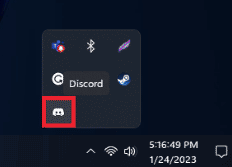
2. Натисніть на Вийти з Discord варіант.

3. Відкрийте Додаток Discord знову.
Читайте також:Виправте невідому мережеву помилку Discord у Windows 10
Спосіб 5. Усунення несправностей підключення до Інтернету
Виправлення, яке ви також можете застосувати, щоб усунути несправність пошуку, полягає в тому, щоб переконатися, що ваше підключення до Інтернету працює належним чином. Так само ви можете зіткнутися з повільним мережевим з’єднанням або проблемами з пропускною здатністю. Ви можете дізнатися, чи це так, підключившись до мережі на іншому пристрої. Якщо ви зіткнулися з проблемами повільного з’єднання на іншому пристрої, це означає, що у вас проблеми з повільним з’єднанням. Крім того, ви також можете виконати a Тест швидкості вашої мережі, щоб дізнатися, чи не виникли проблеми з повільною мережею. Якщо у вас виникли проблеми з повільною мережею, ви можете спробувати переключитися на інше підключення до Інтернету, щоб вирішити проблему.

Спосіб 6: Вимкніть режим Streamer
Ще одне просте виправлення, яке ви можете застосувати, щоб усунути функцію пошуку, яка не працює, це вимкнути Streamer. Так само ваш Discord може працювати в режимі Streamer. У цьому випадку ви можете виявити, що пошук не працює належним чином. Ви можете вимкнути цей режим, виконавши наведені нижче дії.
1. Запустіть Розбрат додаток
2. Натисніть на значок шестірні щоб перейти до меню налаштувань Discord.

3. На бічній панелі виберіть Режим стримера варіант.

4. Увімкніть Увімкніть режим Streamer варіант.
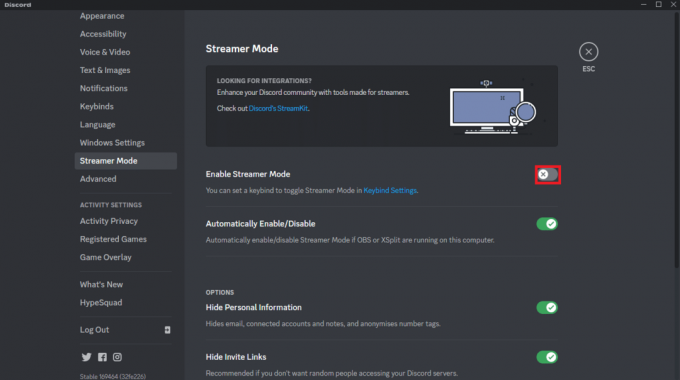
Читайте також:9 рішень, як виправити Discord Krisp, який не працює
Спосіб 7: Очистіть кеш Discord
Виправлення, яке ви також можете виконати, це просто очищення кешу для Discord. Так само у вас можуть виникнути проблеми з пошуком через кеш. Щоб очистити кеш, виконайте наведені нижче дії.
1. Перейти до Панель пошуку Windows і введіть %дані програми% і вдарив Введіть ключ.
Примітка: Ви також можете побачити назву папки Роумінг відобразити в результатах. Ви також можете натиснути на цю папку.

2. Натисніть на %дані програми% або Роумінг папку.

3. Шукайте розбрат папку та відкрийте її.
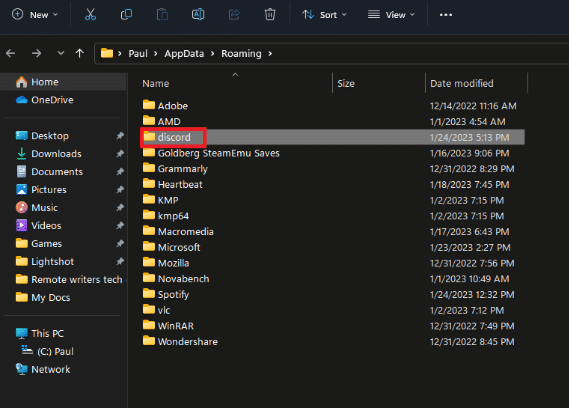
4. У папці discord знайдіть Кеш папку та видаліть її, натиснувши Видалити ключ.

Спосіб 8: Вимкніть програми, що працюють у фоновому режимі
Інше виправлення, яке ви можете застосувати, це вимкнути фонові програми, які можуть конфліктувати з пошуком Discord. Ви можете вимкнути ці програми, перейшовши до диспетчера завдань. Для цього виконайте наведені нижче дії.
1. Клацніть правою кнопкою миші на Панель завдань Windows і натисніть на Диспетчер задач.
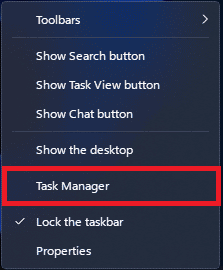
2. Перейти до Фонові процеси розділ.

3. Знайдіть будь-які невідомі програми за допомогою інтенсивне використання ресурсів і завершити певний процес.
Спосіб 9: Перевстановіть Discord
Якщо ви все ще стикаєтеся з проблемою, що пошук Discord не працює на комп’ютері після використання різних методів, ви можете спробувати перевстановити програму Discord на своєму ПК. Щоб зробити це, виконайте наведені нижче дії.
1. Натисніть Windows + Rключі разом.
2. В бігти діалогове вікно, введіть appwiz.cpl і вдарити Введіть щоб перейти до програм і функцій.
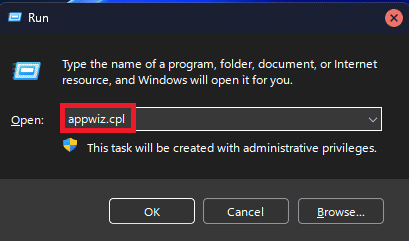
3. Виберіть Розбрат програму та клацніть її правою кнопкою миші.

4. Натисніть на Видалити варіант.
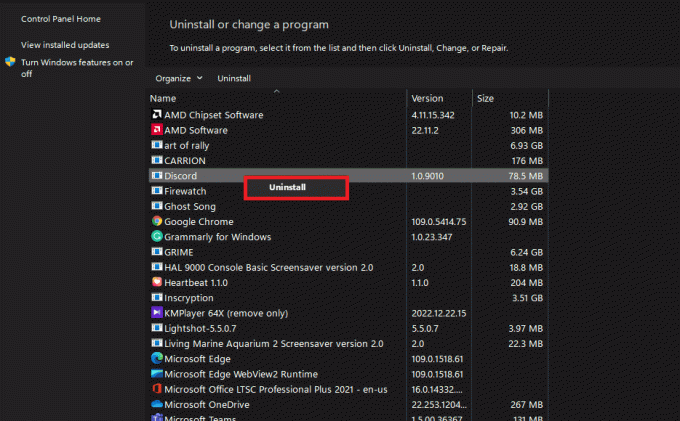
5. Завантажити і встановити додаток знову з офіційний веб-сайт.

Читайте також:Виправте зависання Discord на екрані підключення
Спосіб 10: Зверніться до служби підтримки Discord
Ви також можете спробувати повідомити про проблему в Підтримка Discord отримати офіційну допомогу. Так само ви можете отримати офіційні виправлення проблеми, зробивши це.

Часті запитання (FAQ)
Q1. Що таке функція пошуку в Discord?
Відповідь. Функція пошуку в Discord – це функція доступності в програмі, яка дозволяє шукати чати, канали тощо. всередині нього.
Q2. Чи можете ви запустити Discord без використання функції пошуку?
Відповідь Так, ви можете запустити Discord без використання функції пошуку. Однак ви можете виявити, що користуватися програмою не так зручно без такої корисної функції, як пошук.
Q3. Як ви можете вирішити проблеми з сервером Discord?
Відповідь. На жаль, ви нічого не можете зробити, якщо зіткнулися з проблемами сервера. Пошук Discord не працює на комп’ютері через проблеми з сервером, що означає, що вам потрібно просто почекати, доки сервери відновлять роботу. Через деякий час ви можете повернутися на сайт статусу сервера, щоб побачити, чи активні сервери.
Q4. Яке основне вирішення проблеми з непрацюючою функцією пошуку в Discord?
Відповідь. На жаль, немає єдиного основного виправлення для вирішення цієї проблеми в Discord. Тому ви можете спробувати всі методи, наведені в цій статті, щоб вирішити проблему.
Рекомендовано:
- 7 способів виправити код помилки Disney Plus 401
- Виправте помилку «Цей медіа-файл недоступний у Twitter».
- Виправлено невідображення корони власника сервера Discord
- Чи повідомляє Discord, коли ви залишаєте сервер?
Ми сподіваємося, що цей посібник був корисним і ви змогли дізнатися про різні методи вирішення проблеми Пошук у Discord не працює на ПК. Повідомте нам, який метод спрацював для вас найкраще. Якщо у вас є запитання чи пропозиції, надсилайте їх у розділі коментарів нижче

Ілон Декер
Ілон є автором технічних питань у TechCult. Він пише практичні посібники вже близько 6 років і охопив багато тем. Він любить висвітлювати теми, пов’язані з Windows, Android, а також останні хитрощі та поради.



